Делаем шрам
В этом уроке Вы освоите процесс создания реалистичного шрама, как на рисунке ниже. Приступим!
Вот так выглядит конечный результат:
а вот сама картинка
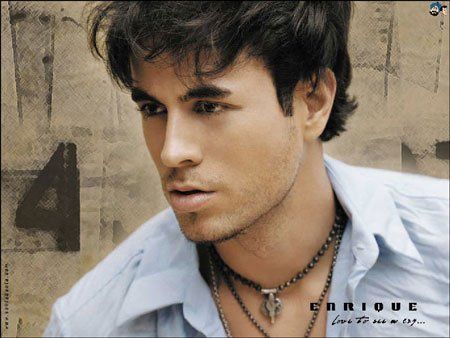
Шаг 1. Для начала надо увеличить фото в несколько раз с помощью инструмента Мастштаб (Zoom Tool). Создайте новый слой и назовите его "шрам".
Возьмите инструмент Перо (Pen Tool) и нарисуйте немного изогнутый прямоугольник.
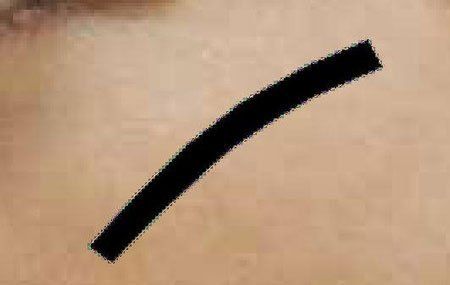
Шаг 2. Теперь активируйте инструмент Ластик (Eraser Tool) и сотрите так, чтобы к краям полоска сужалась:

Шаг 3. Выберите цвет #8C0202 и активируйте инструмент Кисть (Brush Tool) Режим (Mode): Цветность (Color), Непрозрачность (Opacity): 100%.
Удерживая клавишу CTRL, кликните по миниатюре слоя "шрам" на панели слоев, чтобы выделить его. Кистью проведите по будущему шраму.

Шаг 4. Примените Слой - Стиль слоя - Внешнее свечение (Layer - Layer Style - Outer Glow) с такими параметрами:
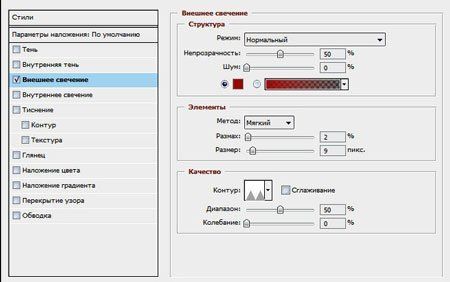
получаем

Шаг 5. Снова выберите инструмент Кисть (Brush Tool).
Режим (Mode): Затемнение основы (Color Burn), Непрозрачность (Opacity): 10% и
нарисуйте швы на шраме.

Вот так выглядит конечный результат:

а вот сама картинка
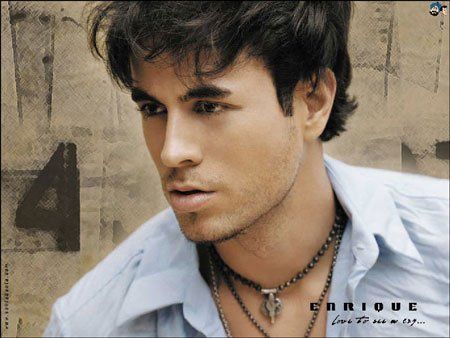
Шаг 1. Для начала надо увеличить фото в несколько раз с помощью инструмента Мастштаб (Zoom Tool). Создайте новый слой и назовите его "шрам".
Возьмите инструмент Перо (Pen Tool) и нарисуйте немного изогнутый прямоугольник.
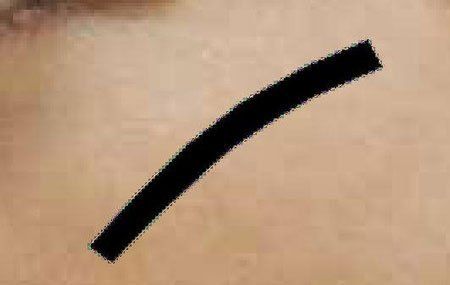
Шаг 2. Теперь активируйте инструмент Ластик (Eraser Tool) и сотрите так, чтобы к краям полоска сужалась:

Шаг 3. Выберите цвет #8C0202 и активируйте инструмент Кисть (Brush Tool) Режим (Mode): Цветность (Color), Непрозрачность (Opacity): 100%.
Удерживая клавишу CTRL, кликните по миниатюре слоя "шрам" на панели слоев, чтобы выделить его. Кистью проведите по будущему шраму.

Шаг 4. Примените Слой - Стиль слоя - Внешнее свечение (Layer - Layer Style - Outer Glow) с такими параметрами:
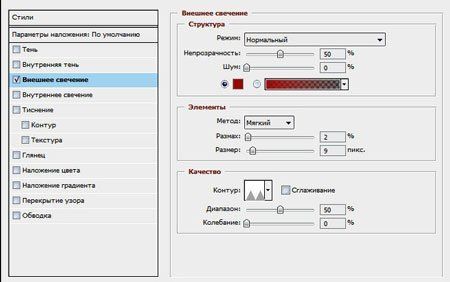
получаем

Шаг 5. Снова выберите инструмент Кисть (Brush Tool).
Режим (Mode): Затемнение основы (Color Burn), Непрозрачность (Opacity): 10% и
нарисуйте швы на шраме.









